Kažu da je najbolja kamera ona koju imaš sa sobom. Za većinu nas to bi bila kamera na pametnom telefonu. Samsung to načelo uzima k srcu s Galaxy S7 i Galaxy S7 Edge.

Stražnja kamera od 12 megapiksela Samsung Galaxy S7 Edge.
Samsung pojačava kameru telefona senzorom s dva piksela (obično se nalazi samo na digitalnim SLR fotoaparatima) koji dramatično poboljšava točnost i brzinu autofokusa s detekcijom faze. Stražnja kamera od 12 megapiksela na S7 i prednja kamera od 5 megapiksela je svestran alat i softver poboljšanja olakšavaju dobivanje savršene slike za dijeljenje putem društvenih kanala kao što su Facebook, Instagram, YouTube, i Twitter.
Donosimo 25 savjeta kako najbolje iskoristiti svoj fotoaparat Galaxy S7 i S7 Edge. Iako smo pisali savjete koristeći Galaxy S7 Edge, većina ovih savjeta je relevantna za Samsung Galaxy S6, S6 Edge, S6 Edge Plus i Galaxy Note 5.
1. Istražite bezbroj. postavke
Otkrijte lijevu navigacijsku traku u aplikaciji kamere. Da biste to učinili, dodirnite strelicu u gornjem lijevom kutu (kada se drži vodoravno) ili u gornjem desnom kutu (drži okomito). Tamo ćete pronaći mnoštvo mogućnosti za istraživanje i eksperimentiranje, o mnogima o kojima ćemo raspravljati u nastavku. Također, dodirnite mjesto na kojem piše "Mode" duž donje desne strane zaslona kako biste otkrili različite načine snimanja fotoaparatom.

Različiti načini snimanja dostupni na S7, kao što se vidi putem opcije Mode.
Zasluga slike: Melissa Perenson
2. Pregledajte svoje slike
Kada dodirnete ikonu postavki kamere spomenutu u našem prvom savjetu, dodirnite da biste omogućili pregledavanje slika. Baš kao na digitalnom SLR fotoaparatu ili fotoaparatu usmjeri i snimaj, ova vam značajka omogućuje brzu snimku da vidite jeste li dobili ono čemu ste se nadali. Ovo je stvarno korisno i može vas uštedjeti od potrebe da snimite još milijun slika prije nego što uđete u aplikaciju Fotografije radi usporedbe slika.
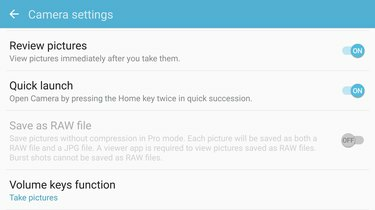
Omogućite pregled slika da vidite što ste snimili odmah nakon toga.
Zasluga slike: Melissa Perenson
3. Pucajte kao profesionalac
Dodirnite Način rada i odaberite Pro mogućnost da svoj mobitel pretvorite u svestranu kameru koja vam daje ručne kontrole. Pro način rada je raj za fotografske entuzijaste. S uključenim Pro, glavni zaslon kamere prilagođava se kako bi otkrio drugu navigaciju postavki koja je prekrivena prikazom kamere, plus mijenja opcije na uobičajenoj lijevoj navigacijskoj traci. Možete ručno podesiti autofokus, promijeniti balans bijele boje, igrati se s ISO (Auto ISO se penje na 1250), podesiti brzinu zatvarača i podesiti kompenzaciju ekspozicije. Navigacijska traka se mijenja kako bi se dodale i neke opcije koje su osjetljive na kontekst. Možete birati između višetočkovnog AF-a i središnjeg AF-a, tri načina mjerenja (centralno ponderirano, matrično i točkasto). A u izborniku postavki možete odabrati i RAW snimanje.

Pro način rada omogućuje pristup naprednim opcijama snimanja.
Zasluga slike: Melissa Perenson
4. Snimajte RAW
Omogućite RAW snimanje putem izbornika postavki kamere. Uz omogućen RAW, kamera S7 automatski sprema svaku sliku kao nekomprimiranu i neobrađenu RAW .DNG datoteku i .JPG datoteku. Trebat će vam zasebni preglednik (kao što je Adobe Lightroom) za pregled RAW datoteka. RAW datoteke se ne mogu pregledavati na samom telefonu, a ove velike slikovne datoteke mogu brzo pojesti dragocjeni prostor na vašem telefonu. Međutim, s RAW datotekama dobivate toliko informacija o slici da se mnoge inače loše ili preeksponirane fotografije mogu lako spasiti u uređivaču fotografija.
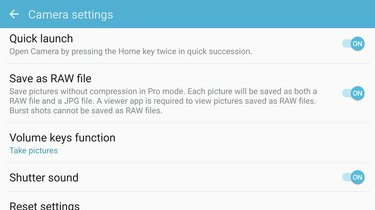
Omogućite RAW snimanje u Pro načinu rada da biste dobili nekomprimirane, neobrađene slike.
Zasluga slike: Melissa Perenson
5. Ručno podesite brzinu zatvarača (posebno pri slabom svjetlu)
U Pro načinu rada, ručno podešavanje brzine zatvarača može biti posebno korisno za minimiziranje zamućenja slike. Evo zašto: kamere pametnih telefona često smanjuju brzinu zatvarača na 1/5 ili 1/15 sekunde pri slabom osvjetljenju kako bi povećale količinu svjetlosti koja ulazi. Ako ste vi i vaš subjekt savršeno mirni, možda ćete dobiti razumnu sliku, ali često takve slike postaju mutne. Ako ručno podesite brzinu zatvarača na negdje između minimalno 1/30 i 1/60 sekunde, imaju veće šanse za čistu sliku - čak i ako to znači da trebate podesiti ekspoziciju post produkcija. Ovaj savjet je još korisniji ako snimate RAW, budući da RAW slike imaju više podataka i mogu se podesiti kako bi se kompenzirale loše ekspozicije.

U Pro načinu rada možete ručno postaviti brzinu zatvarača kako biste poboljšali performanse pri određenom osvjetljenju.
Zasluga slike: Melissa Perenson
6. Uključi. linije
U odjeljku Postavke kamere dodirnite Mrežne linije da biste otkrili dvije opcije kompozicije. Prvi omogućuje mrežne linije za praćenje "Pravila trećine". Ovo pravilo fotografske kompozicije kaže da biste trebali postavite svoj subjekt na jednu od točaka sjecišta mreže nalik Tic-Tac-Toe, budući da su te točke na mjestu gdje gledateljevo oko putuje prvi
Druga opcija kompozicije cilja na korisnike Instagrama, sa laganim, četvrtastim linijama mreže postavljenim preko vaše slike. Možete vidjeti cijelu sliku koju biste dobili - i na nju biste se mogli vratiti, na glup način - i snimiti kvadratnu sliku koja je optimizirana za Instragram.

Obratite pažnju na blijede, četvrtaste linije mreže postavljene preko slike.
Zasluga slike: Melissa Perenson
7. Pazi na sastav
Dok odvajate vrijeme da poravnate svoju sliku kako biste privukli pogled na predmet, također razmislite o tome što je u pozadini. Pazite na predmete koji izlaze iz glave vašeg subjekta, neuredne žice ili postavke stola, pa čak i na druge ljude koji prolaze u pogrešnom trenutku. Nemojte se ustručavati pomicati predmete ili zamolite svoje subjekte da se pomaknu samo tako. Čišćenje pozadine i optimizacija kompozicije pomoći će da vaš objekt iskoči iz kadra i da vaše slike budu uvjerljivije.

Pogledajte neurednu pozadinu u desnom kutu...
Zasluga slike: Melissa Perenson

...koji nestaje uz lagano preoblikovanje subjekta i kuta kadra.
Zasluga slike: Melissa Perenson
8. Zaključajte ekspoziciju i fokus
Za avanturističkije kompozicije, zaključajte ekspoziciju i fokus dodirom i držanjem na mjestu na kojem želite biti u fokusu. Na taj način možete prilagoditi kompoziciju dok prilagođavate ekspoziciju. U Pro načinu rada možete koristiti i ručni fokus i fino podešavanje za makro fotografiju – mogućnosti koje doprinose svestranosti fotoaparata.
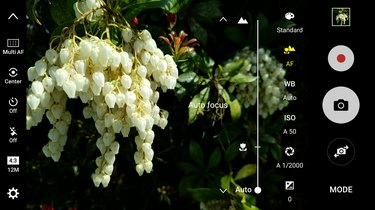
Ne samo da možete odabrati točku fokusa sa S7, već u Pro načinu možete i ručno fokusirati.
Zasluga slike: Melissa Perenson
9. Iskoristite prednosti HDR Auto
Kada omogućite HDR Auto, dobivate sve prednosti visoki dinamički raspon slika: jednim klikom automatski uzima najbolje od svjetlijih i tamnijih dijelova vaše scene za stvaranje bolje uravnotežene slike. Ako vaš objekt ima pozadinsko osvjetljenje, ovo je izvrstan način da poboljšate sliku bez upotrebe bljeskalice.

HDR može poboljšati sliku.
Zasluga slike: Melissa Perenson
10. Preskoči bljesak
Da, možda će vam trebati bljeskalica za neke snimke. No bljeskalica na vašem telefonu rijetko je pravo rješenje, a često je presvijetla za dano okruženje. To je osobito istinito ako ste blizu subjekta, na primjer kada fotografirate hranu. Objektiv kamere Galaxy S7 ima relativno široko otvoren otvor blende f/1.7, što znači da kamera može podnijeti mnoge situacije pri slabom osvjetljenju bez pribjegavanja bljeskalici. To je bolje čak i od Apple iPhone 6s/6s Plus, koji ima f/2.2 leću (što je širi otvor blende, to je više svjetla dostupno za senzor kamere).

Slika hrane s uključenom bljeskalicom, primjer kako bljeskalica može ispuhati detalje ako ste preblizu subjektu.
Zasluga slike: Melissa Perenson
11. Igrajte se s fokusom i bokehom
Ljubitelji fotografije već dugo uživaju u mogućnosti da, uz pravi objektiv i fotoaparat, uživaju u stvaranju slika s oštrim predmetom i umjetnički zamućenom pozadinom. Samsung to oponaša, dajući vam mogućnost da snimite fotografiju, odaberete točku fokusa u trenutku snimanja i promijenite fokus na pozadinu. Da biste ovo isprobali, dodirnite Način rada za promjenu načina snimanja, a zatim odaberite Selektivni fokus.
Kasnije, u Samsungovoj aplikaciji Galerija, možete odabrati fokus na blizu, na daljinu ili na pomicanje fokusa. Možete spremiti sliku i podijeliti je nakon što promijenite fokus; ili, ako ste zadovoljni načinom na koji ste ga snimili, jednostavno ga podijelite izravno iz aplikacije Galerija.

Nakon snimanja slike, Selektivni fokus vam omogućuje da odaberete ravninu fokusa u Galeriji. Ovdje smo odabrali blizu fokus, što daje efekt zamućenja cvijeća u pozadini.
Zasluga slike: Melissa Perenson

Ovdje koristimo selektivni fokus za fokusiranje na lišće u stražnjem kutu,
Zasluga slike: Melissa Perenson
12. Izbjegavajte digitalni zum
Trebali biste izbjegavati korištenje digitalnog zumiranja vašeg telefona: on jednostavno ima učinak obrezivanja slike, a zatim povećanja preostalog, umanjujući jasnoću i detalje. Ako morate koristiti digitalni zum, prstima štipajte i zumirajte; tipke za glasnoću na S7 će slikati. Ali ako znate da ste serijski zoomer, razmislite o poklopcu objektiva: ova kožna futrola ima navoje na stražnjoj strani za pričvršćivanje telefoto objektiva ili širokokutnog objektiva. Po cijeni od 118,95 dolara, kombinacija dvije leće i kućišta nije jeftin prijedlog, ali dizajn je besprijekoran i čini zumiranje izrazito održivim.

Samsungov poklopac objektiva ima navoje za dodavanje dvije različite leće.
13. Izradite pokretnu fotografiju
Appleov način rada Live Photos približan je efektu animiranog GIF-a. Samsungov odgovor na Live Photos, iako manje elegantna implementacija, zove se Motion Photos. Da biste snimali Motion Photos, prvo ga morate omogućiti putem izbornika postavki kamere. Nakon što to učinite, kamera će automatski dodati sekunde videozapisa prije i nakon snimke. Ove slike možete vidjeti u aplikaciji Samsung Gallery, ali ne i u drugim aplikacijama i ne možete dijeliti te slike bez uklanjanja videozapisa. Za većinu korisnika, ako želite izraditi snimku pokreta bez korištenja panorame, predlažemo pristup stare škole: uključite rafal način rada, a zatim ubacite niz fotografija u zaseban alat, kao što su Google fotografije, kako biste automatski stvorili GIF u pokretu od tih fotografije.
14. Izradite panoramu kretanja
Za panoramske fotografije, Samsung ima nešto drugačiji trik u rukavu. Dok ste u načinu rada Panorama, vidjet ćete opciju u lijevoj navigaciji koja vam omogućuje prebacivanje između Pokret uključen i Motion Off. Uz postavljeno Motion On, Galaxy S7 može automatski snimiti i fotografije i video istovremeno dok pomičete slijeva nadesno (ili zdesna nalijevo) kako biste snimili svoju panoramsku sliku. U aplikaciji Galerija tada možete vidjeti sliku ili videozapis. Videozapis se može spremiti, dijeliti i dijeliti kao .MP4 video.
15. Snimite radnju s burst modom
Dok je burst način rada zanimljiv na drugim uređajima, na S7 je iznimno zabavan i izuzetno koristan zahvaljujući neuobičajeno brzom autofokusu S7. Dodirnite i držite tipku za pojačavanje glasnoće da ispalite rafal. Imajte na umu da uzastopni način rada radi samo pri dobrom svjetlu; neće raditi u zamračenoj prostoriji.
16. Istovremeno snimajte fotografije i videozapise
Ponekad tijekom snimanja videa primijetite da se u djeliću sekunde događa nešto što biste također voljeli zamrznuti u vremenu. Snimite tu fotografiju bez prekidanja videozapisa tako što ćete dodirnuti okrugli gumb kamere s jasnom oznakom snimanja ispod gumba za zaustavljanje.
17. Odaberite svoj omjer slike (i razlučivost)
Uz lijevu navigacijsku traku uz prikaz slike, pri dnu ćete vidjeti, odmah iznad ikone zupčanika postavki, sliku s omjerom i razlučivosti ispod nje. Samsung vam omogućuje da odaberete bilo koju, sa šest unaprijed postavljenih opcija koje predstavljaju dvije razlučivosti snimanja slike i tri izbora omjera slike—4:3 (standard za 35 mm fotografije), 16:9 široki zaslon i 1:1 kvadrat. Nedostatak nazivanja 1:1 "kvadratom" zahtijeva dodatni proces razmišljanja, možda, za one koji preferiraju pucanje u prirodnom obliku Instagrama, ali stvarno, postaje očito čim pogledate prvu opciju vrijeme.
Prilagodbe razlučivosti videa skrivaju se ispod izbornika postavki. Zadana je 1.920 x 1080 pri 30 sličica u sekundi, pa ako želite dobiti UHD 4K 3,840 x 2,160 video, morat ćete to promijeniti u postavkama.

Jednostavnim dodirom promijenite razlučivost snimanja i omjer slike.
Zasluga slike: Melissa Perenson
18. Jednostavno snimanje selfija i odaberite svoj selfie izgled
Prebacite se na prednju kameru i S7 pretpostavlja da želite snimiti selfie. Dodirnite Način rada u donjem desnom kutu za odabir jedne od četiri druge opcije dostupne za prednju kameru. (Ovo je isto Način rada opcija koju smo ranije spomenuli za promjenu načina snimanja stražnje kamere.) Široki selfie omogućuje vam pomicanje s lijeva na desno kako biste bolje ušli u snimak; međutim, pri slabom osvjetljenju možete završiti s zamućenim rezultatima, pa bi ova značajka mogla testirati vaše strpljenje. Možete koristiti prednju bljeskalicu, ali to može odbiti boju pa eksperimentirajte u različitim okruženjima kako biste mogli obrazovano pogoditi hoćete li omogućiti bljeskalicu kada je to važno. Da biste snimili selfi, stavite prst na mjerač otkucaja srca na stražnjoj strani ili držite dlan prema gore. Dok snimate selfie, također možete birati između efekata koji su specifični za selfie. Na primjer, možete prilagoditi oblik lica, oblik očiju. Učinci mogu biti suptilni, ali učinkoviti.
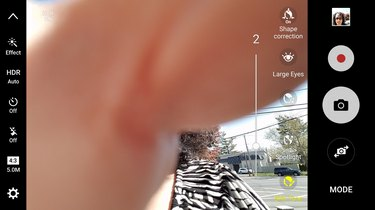
Promijenite načine snimanja selfija kako biste prilagodili svoj izgled.
Zasluga slike: Melissa Perenson
19. Emitirajte sebe
U doba videa uživo posvuda, možete koristiti svoj lagani telefon za obavljanje posla putem prednje ili stražnje kamere. Dodirnite Način rada gumb za pristup načinu emitiranja uživo za objavljivanje sadržaja na YouTubeu.
20. Napravite video kolaže
Značajka Video Collage može se koristiti s prednjom i stražnjom kamerom. Ova vam opcija omogućuje snimanje kratkih videozapisa (3, 6, 9 ili 15 sekundi) koji se lako mogu dijeliti na YouTubeu, Facebooku i drugim društvenim kanalima. Možete birati između 10 izgleda, po pet za kvadrat i formate snimanja 4:3, u rasponu od cijelog zaslona do četverosmjerne mreže. Konačni rezultat može se spremiti i podijeliti kao jedna .MP4 slika. U ovom načinu rada promijenite postavke na lijevoj navigacijskoj traci, gdje gumb timera postaje kontekstno osjetljiv za prikaz opcija duljine, a traka omjera širine i visine prikazuje izglede.
21. Koristite mjerač vremena
Gumb timera je kontekstno osjetljiv ovisno o načinu snimanja, ali prvenstveno je tu da se kamera isključi za 2, 5 ili 10 sekundi; i za 3 pucnja zaredom ako odaberete. Ova posljednja opcija izvrstan je način da budete sigurni da ćete dobiti željenu fotografiju i osigurati da svi u njoj slike imaju otvorene oči i gledaju prema kameri (ili, barem, u općem smjeru fotoaparat).
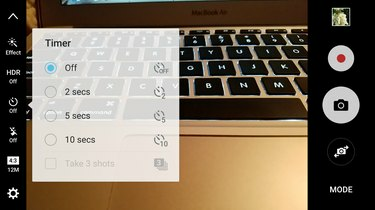
Postavite mjerač vremena - i automatski način snimanja slika.
Zasluga slike: Melissa Perenson
22. Koristite Virtual Shot za prikaz od 360 stupnjeva
Pa, ne baš 360 stupnjeva... ali prokleto blizu. Način rada Virtual Shot—dostupan i za prednju i za stražnju kameru—dopušta vam da se okrenete oko objekta kako biste stvorili živu sliku koja vam daje prostornu perspektivu. Telefon vas vodi da zadržite pravi krug dok rotirate oko objekta, a slika koja se može igrati daje efekt virtualnog ili djelomičnog pogleda od 360 stupnjeva. Rezultirajući surround efekt ovisit će o tome koliko dugo pomičete oko objekta.
23. Odaberite svoje filtere
Ako volite dodavati efekte tijekom snimanja, S7 to olakšava. Dodirnite Utjecaj na vrhu lijeve navigacijske trake i odaberite između devet zadanih filtara. Drugi efekti se mogu preuzeti kako bi nadopunili zadane. Ako ste u Pro načinu rada, dobit ćete drugačiji skup efekata, a oni nisu dostupni na lijevoj navigacijskoj traci, već s vrha desne navigacijske trake Pro načina.

Efekti filtera, koji se ovdje vide u Pro načinu rada.
Zasluga slike: Melissa Perenson
24. Koristite gumbe
Za brzi pristup kameri idite na izbornik postavki kamere kako biste omogućili brzo pokretanje kamere, što vam omogućuje da dvaput brzo pritisnete tipku Početna da biste otvorili kameru. Ovo nam se sviđa—to je jedan od najbržih puteva do kamere koje smo vidjeli na telefonu. U međuvremenu, tipke za pojačavanje i smanjivanje glasnoće mogu poslužiti kao tipke za okidanje za snimanje slika. Odustajanjem od okidača na prednjoj strani zaslona, možete bolje držati sam telefon—i stoga eliminirati izvor pokreta. Ako želite da ti gumbi pokreću video ili da se koriste za zumiranje slike, to možete promijeniti u odjeljku postavki kamere.

Na Galaxy S7 možete dodijeliti funkcije kamere tipkama za glasnoću i koristiti tipku za početak kao brzi prečac do kamere.
Aplikacija Galerija S7 ima mnoštvo ugrađenih alata za uređivanje. I brzi su i praktični za korištenje. Neki su standardni i očekivani, poput klizača za kontrast, svjetlinu i nijansu. Drugi, poput alata za izrezivanje, čine posebno jednostavnim snimanje slike i izrezivanje na drugačiji omjer slike, za drugi medij. Posebno nam se svidio alat za crtanje, koji nam je omogućio da označimo sliku crtanjem na njoj.

Crtanje bilješki olovkom; odabrali smo tanku širinu olovke, ali možete prilagoditi boju i širinu virtualne točke olovke.
Zasluga slike: Melissa Perenson
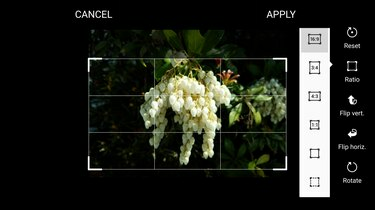
Svidjelo nam se kako je bilo lako izrezati na drugačiji omjer slike.
Zasluga slike: Melissa Perenson



